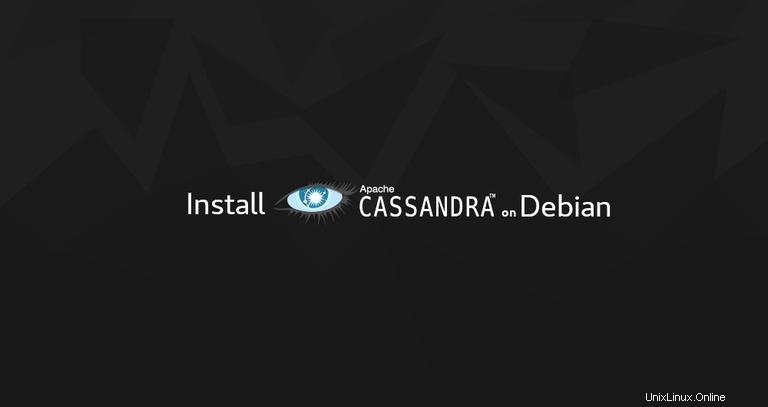
Apache Cassandra adalah database NoSQL gratis dan open-source tanpa satu titik kegagalan. Ini memberikan skalabilitas linier dan ketersediaan tinggi tanpa mengorbankan kinerja. Apache Cassandra digunakan oleh sejumlah perusahaan yang memiliki kumpulan data besar dan aktif, termasuk Reddit, NetFlix, Instagram, dan Github.
Tutorial ini memandu Anda melalui proses menginstal Apache Cassandra di Debian 9.
Prasyarat #
Untuk dapat menginstal paket pada sistem Debian Anda, Anda harus login sebagai pengguna dengan hak sudo.
Menginstal Apache Cassandra #
Metode yang disarankan untuk menginstal Apache Cassandra di Debian 9 adalah dengan menginstal paket deb dari repositori resmi Apache Cassandra.
Pada saat artikel ini ditulis, versi terbaru Apache Cassandra adalah 3.11 dan membutuhkan OpenJDK 8 untuk diinstal pada mesin.
Untuk menginstal OpenJDK 8package jalankan perintah berikut:
sudo apt updatesudo apt install openjdk-8-jdk
Setelah selesai, verifikasi dengan mencetak versi Java:
java -versionOutputnya akan terlihat seperti ini:
openjdk version "1.8.0_181"
OpenJDK Runtime Environment (build 1.8.0_181-8u181-b13-2~deb9u1-b13)
OpenJDK 64-Bit Server VM (build 25.181-b13, mixed mode)
Instal apt-transport-https paket yang diperlukan untuk mengakses repositori melalui HTTPS:
sudo apt install apt-transport-httpsLangkah selanjutnya adalah mengaktifkan repositori Apache Cassandra.
Impor kunci publik repositori menggunakan wget berikut perintah:
wget -q -O - https://www.apache.org/dist/cassandra/KEYS | sudo apt-key add -
Perintah di atas akan menampilkan OK yang berarti bahwa kunci telah berhasil diimpor dan paket dari repositori ini akan dianggap tepercaya.
Tambahkan repositori Cassandra ke daftar sumber sistem Anda dengan menjalankan perintah di bawah ini:
sudo sh -c 'echo "deb http://www.apache.org/dist/cassandra/debian 311x main" > /etc/apt/sources.list.d/cassandra.list'Perbarui indeks paket dan instal versi terbaru Apache Cassandra:
sudo apt updatesudo apt install cassandra
Ketika proses instalasi selesai, layanan Cassandra akan secara otomatis dimulai. Anda dapat memverifikasi bahwa Cassandra sedang berjalan dengan mengetik:
nodetool statusAnda akan melihat sesuatu yang mirip dengan ini:
Datacenter: datacenter1
=======================
Status=Up/Down
|/ State=Normal/Leaving/Joining/Moving
-- Address Load Tokens Owns (effective) Host ID Rack
UN 127.0.0.1 114.55 KiB 256 100.0% d8c27e24-ea26-4eeb-883c-5986218ba3ca rack1
Itu dia. Apache Cassandra telah diinstal pada server Debian Anda.
Mengonfigurasi Apache Cassandra #
Data Apache Cassandra disimpan di /var/lib/cassandra direktori. File konfigurasi terletak di /etc/cassandra dan opsi start-up Java dapat dikonfigurasi di /etc/default/cassandra berkas.
Secara default, Cassandra hanya mendengarkan di localhost. Jika klien yang terhubung ke database juga berjalan di mesin yang sama, Anda tidak perlu mengubah antarmuka binding.
Untuk berinteraksi dengan Cassandra melalui baris perintah, gunakan cqlsh alat yang dikirimkan bersama paket Cassandra.
cqlshConnected to Test Cluster at 127.0.0.1:9042.
[cqlsh 5.0.1 | Cassandra 3.11.4 | CQL spec 3.4.4 | Native protocol v4]
Use HELP for help.
cqlsh>
Mengganti nama Cluster Apache Cassandra #
Secara default, cluster Cassandra bernama "Test Cluster". Jika Anda ingin mengubah nama, ikuti langkah-langkah di bawah ini:
-
Pertama, login ke terminal Cassandra CQL dengan mengetik:
cqlshdan jalankan perintah berikut untuk mengubah nama cluster menjadi “Linuxize Cluster”:
UPDATE system.local SET cluster_name = 'Linuxize Cluster' WHERE KEY = 'local';Ubah "Linuxize Cluster" dengan nama yang Anda inginkan. Setelah selesai, ketik
exituntuk keluar dari terminal. -
Selanjutnya, edit
/etc/cassandra/cassandra.yamlcassandra.yamlfile konfigurasi dan masukkan nama cluster baru Anda.cluster_name: 'Linuxize Cluster' -
Jalankan perintah di bawah ini untuk menghapus cache sistem:
nodetool flush system -
Terakhir restart layanan Cassandra dengan menjalankan:
sudo systemctl restart cassandra